Некоторое время назад мы сообщали вам, что устройства чтения карт SD не работают в Windows 10 для некоторых пользователей Lenovo, но, похоже, эта проблема касается не только пользователей Lenovo.
Все больше и больше сообщений свидетельствуют о том, что многие пользователи Windows 10 страдают от неопознанных проблем с SD-картой.
Если у вас также возникают проблемы с тем, что ваша SD-карта или устройство чтения SD-карт не распознаются в Windows 10, ниже приведены шаги, которые необходимо выполнить.
Как я могу исправить проблемы с SD-картой в Windows 10?
Отсутствие доступа к вашей SD-карте может быть большой проблемой, и в этой статье мы покажем вам, как решить следующие проблемы:
- SD-карта не отображает Windows 10 . По мнению пользователей, их SD-карта вообще не отображается в Windows 10. Это может быть раздражающей проблемой, но вы должны быть в состоянии решить ее, используя решения из этой статьи.
- Карта Micro SD не читает . Несколько пользователей сообщили, что карта Micro SD не читает их файлы. Это может быть большой проблемой и полностью лишить вас доступа к вашим файлам.
- Внешняя SD-карта не распознается . Иногда у вас могут возникнуть проблемы с SD-картой. По словам пользователей, внешняя SD-карта не была распознана на их ПК. Это довольно распространенная проблема, и вы должны быть в состоянии решить ее, используя одно из наших решений.
- SD-карта не распознается после форматирования, раздел . Несколько пользователей сообщили, что их SD-карта не была распознана после форматирования. Это может произойти, если вы выбрали несовместимую файловую систему.
- SD-карта не обнаружена ни на одном устройстве . Если ваша SD-карта не обнаружена ни на одном устройстве, возможно, ваша карта неисправна или заблокирована. Эта проблема также может возникнуть, если вы выбрали неподдерживаемую файловую систему.
- SD-карты Kingston, Kodak, Verbatim не распознаются . Эта проблема может возникать с различными SD-картами, и многие пользователи Kingston, Kodak и Verbatim сообщали об этой проблеме.
- SD-карта не отображается, обнаружена, работает, доступна для записи, стирание, удаление, чтение, передача, подключение, хранение данных . С SD-картой могут возникнуть различные проблемы. К счастью, большинство из этих проблем можно легко решить с помощью одного из наших решений.
- SD-карта защищена от записи . Если на компьютере появляется это сообщение об ошибке, скорее всего, проблема в заблокированной SD-карте. Тем не менее, вы можете решить эту проблему, просто нажав переключатель блокировки на SD-карте.
Решение 1. Запустите средство устранения неполадок оборудования.
Восстановление Карта памяти Micro-SD (не работает). Еще один способ ремонта!
Иногда вы можете решить эту проблему, просто запустив средство устранения неполадок оборудования. Это относительно просто, и вы можете сделать это, выполнив следующие действия:
- Нажмите клавишу Windows + I , чтобы открыть приложение «Настройки».
- Перейдите в раздел Обновление и безопасность .

- В меню слева выберите Устранение неполадок . Теперь выберите Оборудование и устройства и нажмите кнопку Запустить средство устранения неполадок .

Как восстановить «сдохшую» microSD, SD или USB флешку, которая не форматируется или не читается
После устранения неполадок проблемы с вашей SD-картой должны быть решены полностью.
Если у вас возникли проблемы с открытием приложения Настройка, обратитесь к этой статье, чтобы решить эту проблему.
Если средство устранения неполадок останавливается до завершения процесса, исправьте его с помощью этого полного руководства.
Решение 2. Убедитесь, что ваши драйверы обновлены
Загрузите драйверы Windows 10 с веб-сайта производителя и установите их в режиме совместимости:
- Щелкните правой кнопкой мыши файл установки драйвера и выберите Свойства .

- Выберите вкладку Совместимость . Установите флажок Запустить эту программу в режиме совместимости и выберите предыдущую версию Windows, поддерживаемую программным обеспечением, из раскрывающегося списка. Затем нажмите Применить и ОК , чтобы сохранить изменения.

- Теперь запустите установочный файл и установите драйвер.
- Затем перезагрузите компьютер и проверьте, как он работает.
Знаете ли вы, что большинство пользователей Windows 10 имеют устаревшие драйверы? Будьте на шаг впереди, используя это руководство.
Обновление драйверов вручную очень раздражает, поэтому мы рекомендуем вам загрузить этот инструмент обновления драйверов (на 100% безопасный и протестированный нами), чтобы сделать это автоматически. Таким образом, вы предотвратите потерю файлов и даже необратимое повреждение вашего компьютера.
Решение 3 – Изменить букву диска
Если ваша SD-карта по-прежнему не распознается в Windows 10, вы можете исправить ее, просто изменив букву.Это довольно просто, и вы можете сделать это, выполнив следующие действия:

- Нажмите Ключ Windows + X и выберите Управление дисками .
- Найдите свою SD-карту и щелкните ее правой кнопкой мыши. В раскрывающемся меню выберите Изменить букву диска и пути или Добавить букву диска .
- Присвойте ему букву диска или измените букву диска.
После этого ваша SD-карта должна быть распознана и всегда готова к использованию.
Решение 4. Убедитесь, что ваша SD-карта не заблокирована
Если Windows 10 не может распознать вашу SD-карту, возможно, проблема в том, что карта заблокирована. Многие SD-карты имеют крошечный блокировочный переключатель на своей стороне, который не позволит вам использовать карту.
Если Windows не может распознать вашу SD-карту, не забудьте переместить этот переключатель и проверить, помогает ли это. Это довольно распространенная проблема, поэтому убедитесь, что ваша SD-карта заблокирована.
Решение 5. Попробуйте получить доступ к вашему считывателю, прежде чем вставить карту
Если ваша Windows 10 не может распознать SD-карту, вы можете попробовать этот простой обходной путь. По словам пользователей, вам просто нужно получить доступ к кард-ридеру, прежде чем вставлять карту.
Ваш компьютер сообщит вам, что диск пуст, и попросит вас вставить карту.
После установки карты вам будет предложено отформатировать ее. Нажмите ОК , и теперь карта должна быть распознана и готова к использованию. Имейте в виду, что форматирование карты удалит все файлы из нее, поэтому обязательно сделайте резервную копию их заранее.
Решение 6 – Используйте Управление дисками для форматирования вашей карты
Если Windows 10 не распознает вашу SD-карту, вы можете решить проблему, просто отформатировав ее. Вы можете сделать это из управления дисками, выполнив следующие действия:
- Нажмите правой кнопкой мыши кнопку Пуск , чтобы открыть меню Win + X. Теперь выберите Управление дисками из списка.

- Теперь вы должны увидеть доступную SD-карту. Нажмите ее правой кнопкой мыши и выберите Формат .

- Появится предупреждающее сообщение о том, что форматирование удалит все файлы с вашей карты. Нажмите Да , чтобы продолжить.

- Установите для Файловая система значение FAT32 и нажмите ОК .

После форматирования карты проблема должна быть полностью решена, и ваша SD-карта распознается. Помните, что файловая система FAT32 имеет свои ограничения, и если вы хотите сохранить файлы размером более 4 ГБ, вы можете вместо этого использовать NTFS.
Не удается открыть Управление дисками в Windows 10? Ознакомьтесь с этой статьей, чтобы быстро решить проблему.
Решение 7. Убедитесь, что вы используете SDHC-ридер
Иногда ваш компьютер не может распознать SD-карту из-за устройства чтения карт. Многие SD-карты большой емкости несовместимы с кард-ридерами, которые используют более старые стандарты.
Например, если вы используете карту SDHC или SDXC, вам необходимо использовать устройство для чтения, которое поддерживает эти типы карт.
Если вы ищете новый кард-ридер, у нас есть список лучших кард-ридеров, поэтому обязательно ознакомьтесь с ним.
Решение 8. Использование командной строки
По словам пользователей, иногда вы можете решить эту проблему просто с помощью командной строки. Вредоносное ПО иногда может изменить разрешения безопасности на вашей SD-карте, что делает ее нечитаемой. Однако вы можете решить эту проблему, выполнив следующие действия:
- Нажмите Ключ Windows + X и выберите в меню Командная строка (Администратор) . Если Командная строка недоступна, вместо нее можно использовать Powershell (Admin) .

- После открытия командной строки вам необходимо ввести следующее: attrib -h -r -s/s/dX:*. * . Конечно, не забудьте заменить X на букву, соответствующую вашей SD-карте.

После выполнения этой команды ваши разрешения безопасности для вашей SD-карты будут изменены, и карта должна снова стать распознанной.
PowerShell перестает работать на вашем ПК с Windows 10? Решите проблему с помощью нескольких простых шагов из этого полного руководства.
Если у вас возникли проблемы с доступом к командной строке от имени администратора, вам лучше ознакомиться с этим руководством.
Решение 9 – Отключите кард-ридер
Если ваш компьютер не может распознать вашу SD-карту, возможно, вам придется временно отключить кард-ридер. Многие пользователи сообщили, что это решение работает для них, поэтому мы рекомендуем вам попробовать его.
Чтобы отключить кард-ридер, сделайте следующее:
- Откройте Диспетчер устройств .Вы можете сделать это быстро, нажав Windows Key + X и выбрав Диспетчер устройств из списка.

- Когда откроется Диспетчер устройств , вам нужно найти устройство чтения SD-карт. Нажмите его правой кнопкой мыши и выберите в меню Отключить устройство .

- Подождите несколько секунд, щелкните правой кнопкой мыши отключенное устройство и выберите в меню Включить устройство .
После этого ваша SD-карта будет снова распознана. Помните, что это всего лишь обходной путь, поэтому, возможно, вам придется повторить его, если проблема появится снова.
Решение 10 – Проверьте свой BIOS
Если на вашем компьютере есть встроенный кардридер, проблема может быть связана с вашим BIOS. По словам пользователей, если ваш компьютер не может распознать SD-карту, обязательно проверьте конфигурацию BIOS.
Иногда устройство чтения карт памяти может быть отключено в BIOS, поэтому вам нужно его включить.
Чтобы узнать, как получить доступ к BIOS и как изменить конфигурацию SD, мы настоятельно рекомендуем вам ознакомиться с руководством по материнской плате для получения подробных инструкций.
В некоторых случаях сброс BIOS по умолчанию устранял проблему, так что вы можете попробовать это.
Доступ к BIOS кажется слишком сложной задачей? Давайте поможем вам с помощью этого удивительного руководства!
Теперь сообщите нам в разделе комментариев ниже, что сработало для вас, а что нет. Если у вас есть другие вопросы или предложения, оставьте их там же.
ЧИТАЙТЕ ТАКЖЕ
- 5 лучших инструментов для восстановления удаленных фотографий с SD-карты
- 6 лучших водонепроницаемых SD-карт для покупки
- Теперь вы можете установить приложения на SD-карты в Windows 10
- «Драйвер заблокирован от загрузки»: 3 способа это исправить
- Исправлено: Windows 10 не показывает дисковод
Источник: generd.ru
Устройство чтения SD-карт не отображается в проводнике? Вот как это исправить
Вы можете подключить устройство чтения карт SD к компьютеру с помощью встроенного устройства чтения карт или внешнего адаптера. Однако иногда ваш компьютер может не обнаруживать портативные устройства. В результате ваша SD-карта не будет отображаться в проводнике.
Плохой контакт, проблемы с драйверами, повреждение данных и вирусное заражение — все это распространенные причины, по которым SD-карта не отображается в проводнике. Вот несколько советов по устранению неполадок, которые помогут вам решить эту проблему на вашем компьютере с Windows.
Причины, по которым устройство чтения SD-карт не работает в Windows 10
Устройства могут не отображаться в проводнике из-за временных сбоев. Однако, если повторное подключение устройства чтения SD-карт не решает проблему, вот несколько распространенных причин, по которым это может произойти.
- Устройство чтения SD-карт ненадежно подключено к компьютеру.
- Файловая система SD-карты повреждена.
- Вы используете устаревший драйвер устройства.
- SD-карта заражена вирусом.
- На SD-карте отсутствует буква диска.
К счастью, если устройство чтения SD-карт не отображается, вы можете исправить это, выполнив следующие действия по устранению неполадок.
Программы для Windows, мобильные приложения, игры — ВСЁ БЕСПЛАТНО, в нашем закрытом телеграмм канале — Подписывайтесь:)
1. Очистите SD-карту и адаптер.
Если вы долгое время не использовали SD-карту, на контактах карты и адаптера может скопиться пыль и мусор. Ваш компьютер может не распознать или обнаружить SD-карту, потому что он не может установить правильное соединение для чтения устройства.
Удалите пыль с SD-карты и адаптера. Затем надежно подключите очищенное устройство чтения SD-карт и подождите, пока компьютер обнаружит память. Для адаптеров на базе USB переключите порты USB, чтобы узнать, помогает ли это.
2. Назначьте букву диска вашей SD-карте.
Каждому устройству памяти, подключенному к вашей системе, по умолчанию назначается буква диска. Если эти идентификаторы отсутствуют, вы не сможете напрямую получить доступ к файлам, хранящимся на диске.
Вы можете проверить, назначена ли вашему устройству чтения SD-карт буква диска, с помощью утилиты управления дисками. Если он отсутствует, вы можете назначить новый в несколько кликов.
Чтобы проверить, отсутствует ли на вашей SD-карте буква диска:
- Нажмите клавиши Windows + R, чтобы открыть Выполнить.
- Введите diskmgmt.msc и нажмите ОК. Вы также можете выполнить поиск «Управление дисками» в строке поиска Windows, чтобы открыть утилиту.
- В управлении дисками проверьте, обнаружен ли ваш SD-кардридер под томом и назначена ли ему буква диска, например I, E, F и т. Д.
- Если он отсутствует, щелкните правой кнопкой мыши устройство чтения SD-карт и выберите «Изменить букву диска и путь».
- В окне «Добавить драйвер или путь» нажмите «Добавить». Это назначит новую букву диска вашему устройству чтения SD-карт.
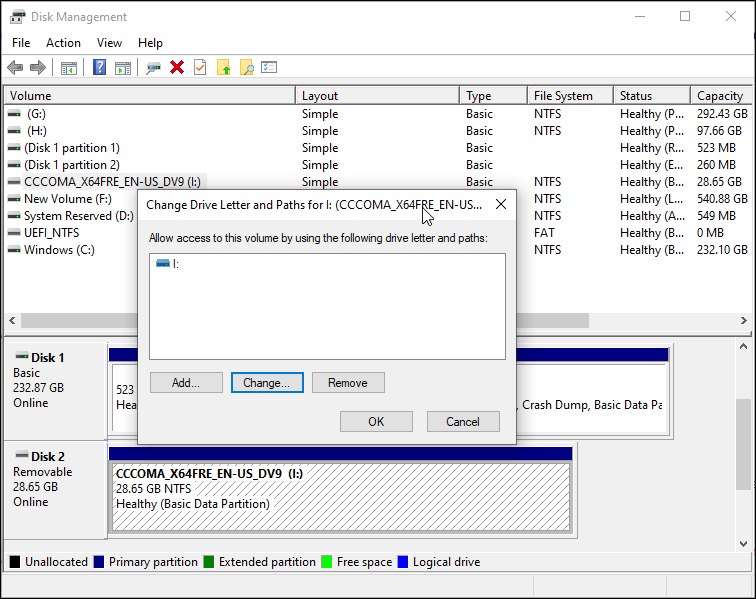
Закройте инструмент управления дисками. Отключите и снова подключите устройство чтения SD-карт и проверьте, отображается ли он в проводнике.
Связанный: Как изменить буквы дисков в Windows
Доступна ли буква диска, но SD-карта все еще не отображается в проводнике? В этом случае пора запустить утилиту Check Disk, чтобы проверить и исправить любые ошибки карты памяти.
3. Проверьте ошибки SD-карты с помощью CHKDSK.
Проверить диск (CHKDSK) — это утилита Windows, которая сканирует драйверы на наличие ошибок. Он может сканировать диски на наличие ошибок файловой системы и поврежденных секторов и автоматически исправлять их. Вот как использовать CHKDSK для поиска и исправления ошибок SD-карты.
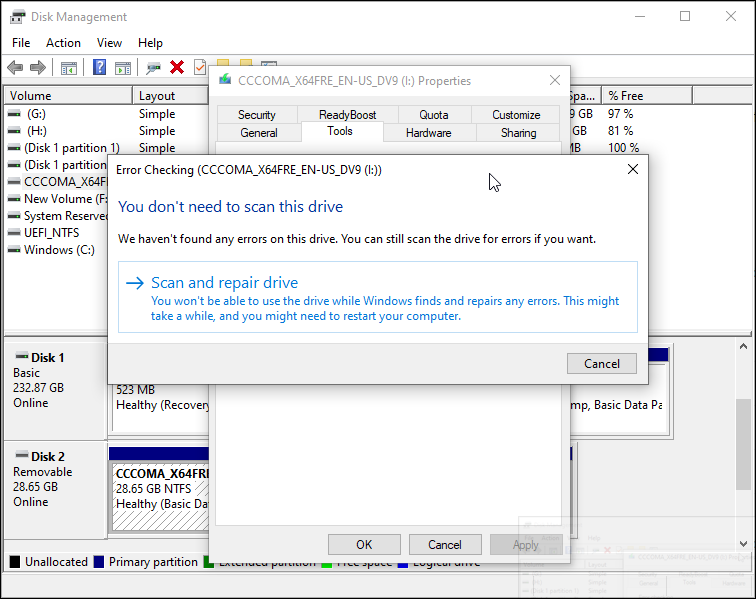
- Откройте утилиту управления дисками.
- Щелкните правой кнопкой мыши свою SD-карту в разделе «Объем» и выберите «Свойства».
- Откройте вкладку «Инструменты» в окне «Свойства».
- Нажмите кнопку «Проверить» в разделе «Проверка ошибок».
- Выберите Сканировать и восстановить диск.
- Windows просканирует диск на наличие ошибок и исправит их автоматически.
- Щелкните Закрыть и перезагрузите компьютер. После перезапуска проверьте наличие улучшений.
Если CHKDSK не находит и не исправляет какие-либо ошибки, вы можете использовать диспетчер устройств, чтобы найти ошибки, влияющие на ваше устройство чтения SD-карт.
Связано: в чем разница между CHKDSK, SFC и DISM в Windows 10?
4. Проверьте SD-карту на наличие ошибок в диспетчере устройств.
Устройство чтения SD-карт может не отображаться в проводнике, потому что выдает сообщение об ошибке, но компьютер не показывает вам, что это за сообщение об ошибке. В такой ситуации вы можете использовать диспетчер устройств, чтобы найти ошибку. Вот как это сделать.
- Нажмите клавиши Windows + R, чтобы открыть Выполнить.
- Введите devmgmt.msc и нажмите OK, чтобы открыть Диспетчер устройств.
- В диспетчере устройств разверните категорию «Переносные устройства».
- Убедитесь, что ваша SD-карта отмечена желтым восклицательным знаком. Если это так, щелкните устройство правой кнопкой мыши и выберите «Свойства».
- В окне «Свойства» откройте вкладку «Общие» и проверьте состояние устройства.
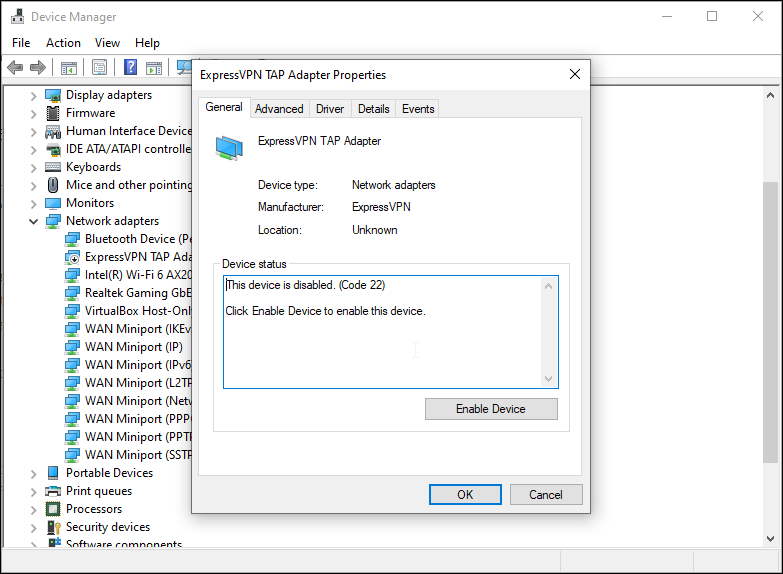
Статус устройства показывает, включено ли ваше устройство, а также код ошибки или сообщение. Если есть сообщение об ошибке, выполните быстрый поиск в Интернете, чтобы найти решения.
5. Обновите драйверы SD-карты.
Ваш компьютер может не распознавать или обнаруживать внешнее запоминающее устройство из-за устаревших или отсутствующих драйверов устройств. К счастью, вы можете легко обновить драйверы устройств из диспетчера устройств. Вот как это сделать.
- Нажмите Windows Key + X, чтобы открыть меню WinX.
- Выберите Диспетчер устройств из вариантов.
- В диспетчере устройств разверните раздел «Дисковые накопители» и найдите свою SD-карту.
- Если у него есть желтый восклицательный знак, щелкните правой кнопкой мыши и выберите «Обновить драйверы».
- Выберите Автоматический поиск драйверов. Windows выполнит поиск совместимых драйверов. В случае обнаружения он автоматически загрузит и установит необходимые драйверы.
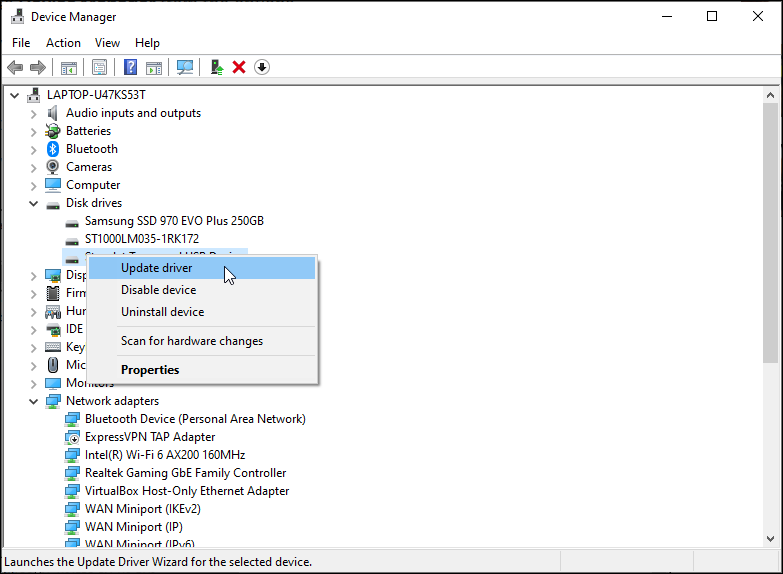
После установки драйверов перезагрузите компьютер. Снова подключите устройство чтения SD-карт и проверьте, отображается ли он в проводнике. Если проблема не исчезнет, выполните переустановку драйвера.
Переустановите драйвер SD-карты
Если обновление драйвера устройства не помогло, попробуйте переустановить драйвер SD-карты. Вы можете выполнять обновления и переустановку драйверов из диспетчера устройств. Вот как это сделать.
- Откройте диспетчер устройств.
- Разверните категорию «Дисковые драйверы».
- Щелкните правой кнопкой мыши драйвер устройства SD-карты.
- Выберите Удалить устройство. Нажмите Удалить, чтобы подтвердить действие, если появится запрос.
- После удаления перезагрузите компьютер и подключите устройство чтения SD-карт. Он автоматически обнаружит и переустановит необходимые драйверы.
6. Проверьте свою SD-карту на предмет повреждения данных.
Поврежденная SD-карта может не отображаться в проводнике. Чтобы убедиться, что ваша SD-карта не повреждена, вставьте ее в другой компьютер или устройство, совместимое с SD-картой.
Если это не работает на других устройствах, возможно, у вас проблема с повреждением файловой системы. Быстрое форматирование файловой системы может исправить проблемы, которые могли возникнуть из-за повреждения. Вот как это сделать.
- Нажмите клавишу Windows + R.
- Введите diskmgmt.msc и нажмите OK, чтобы открыть утилиту управления дисками.
- Найдите свою SD-карту в разделе «Громкость».
- Чтобы отформатировать накопитель, щелкните правой кнопкой мыши и выберите «Форматировать».
- Выберите метку / имя тома, файловую систему и оставьте размер единицы размещения по умолчанию.
- Нажмите OK, чтобы отформатировать SD-карту в совместимой файловой системе.
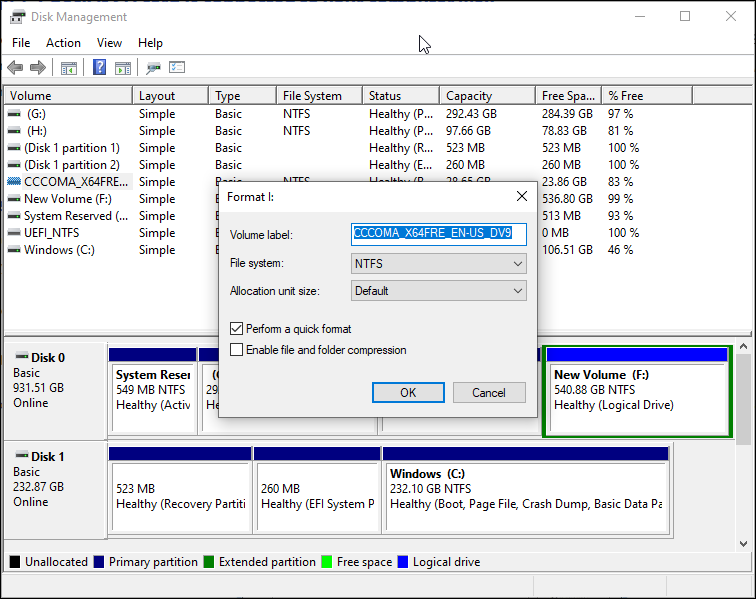
Форматирование SD-карты приведет к удалению всех данных. Однако, если это только вариант, вы все равно сможете восстановить данные из переформатированного драйвера.
Что делать, если SD-карта не отображается в управлении дисками или диспетчере устройств?
Если ваша SD-карта не отображается в Управлении дисками и Диспетчере устройств, проверьте устройство чтения SD-карт на предмет проблем с оборудованием. Неисправный адаптер карты — частая причина того, что SD-карты не отображаются в проводнике Windows.
Подключение устройства чтения карт к другому компьютеру должно помочь вам подтвердить любые существующие проблемы с оборудованием. Выберите USB-адаптер, если встроенный кардридер перестает работать.
Теперь ваша SD-карта будет отображаться в проводнике
Windows автоматически обнаруживает портативные устройства хранения, такие как SD-карты, и отображает их в проводнике. Если ваша SD-карта отсутствует в проводнике, проверьте наличие повреждений диска, отсутствия буквы диска или аппаратного сбоя.
SD-карты — это удобный способ расширить память вашего телефона, но знаете ли вы, что есть несколько причин, по которым вы можете не вставлять их в телефон Android?
Источник: okdk.ru
не работают приложения на карте памяти
При переносе приложений и фото с телефона на sd card не работают приложения и не открываются фото. Показывает что они есть, но не открываются, глюков и проблем раньше не было.
3 476 просмотров
Люди с такой же проблемой (13)
эныйяй 16 февраля
Приложение сохранено на sd карте выскакивает табличка . Приложение не работает хюца 7 марта 2022
тюпя 11 декабря 2021
Все приложения которые находятся на карте памяти выдают сбой что делать? нюпалищи 8 октября 2021
У меня не работают приложения которые скачены на телефон после того, как я выставила SD карту, но до её появления у меня это приложение работало. прошу скажите как всё перенести с карты на телефоне DEXP ixion 150x вэчикем 29 мая 2019
У меня когда захожу в преложение пишет что преложение не устоновлено дяраму 9 мая 2019
Приложения перенесённые на карту памяти не работают ялэро 20 февраля 2019
Лучшее решение

эксперт
32 315 решений
Для начала проверьте, правильно ли была отформатирована карта памяти в вашем телефоне. Если форматирование было выполнено в другом устройстве или на компьютере, то это может привести к ошибкам в работе. Для форматирования карты памяти используйте функцию «Форматирование карты памяти» в настройках вашего телефона.
Если после этого проблема не исчезнет, проверьте, есть ли у приложений права на доступ к файлам на карте памяти. Это можно сделать в настройках приложения в разделе «Права» или «Разрешения». Убедитесь, что соответствующие разрешения установлены.
Если ни одно из предыдущих действий не помогло, то возможно проблема связана с неисправностью карты памяти. Попробуйте подключить карту памяти к компьютеру и проверить ее на наличие ошибок с помощью специальной программы (например, CHKDSK на Windows или Disk Utility на Mac). Если карту памяти не удастся восстановить, попробуйте заменить ее на новую.
Надеюсь, мои советы помогут вам решить проблему. Если у вас останутся какие-либо вопросы, не стесняйтесь обращаться за помощью.
Источник: fixim.ru